win10默认视频播放器怎么改 win10设置默认视频播放器的方法
更新时间:2024-07-14 14:56:00作者:huige
当我们在电脑中打开视频的时候,会以默认的视频播放器来打开,但是很多人想要将自己喜欢的播放器设置为默认,那么win10默认视频播放器怎么改呢?如果你有一样需求的话,不妨就跟随着笔者的步伐一起来学习一下win10设置默认视频播放器的方法供大家参考吧。
方法如下:
1、点击桌面左下角“开始”——“设置”,打开“Windows设置”。
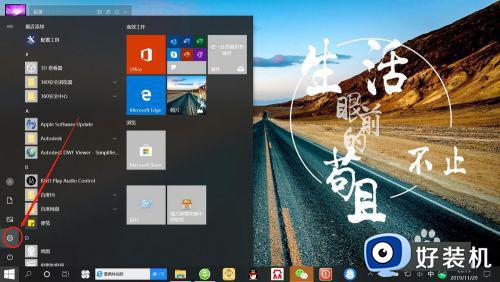
2、在“Windows设置”页面,点击“应用”,打开“应用设置”。
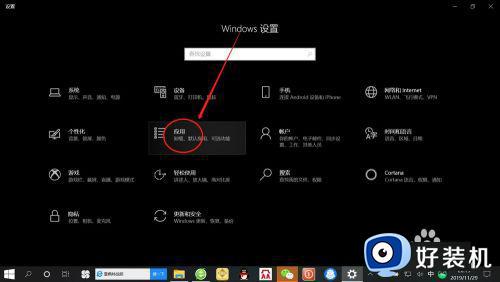
3、在“应用设置”页面,点击“默认应用”,进入“默认应用设置”。
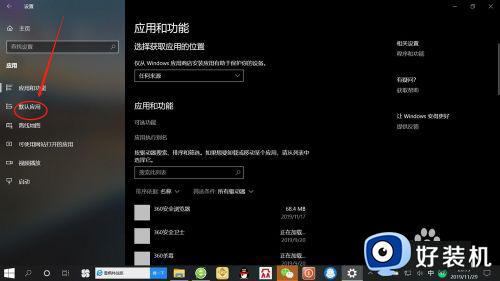
4、在“默认应用设置”页面,点击“视频播放器”下面的应用,然后点击选择应用,即可设置默认视频播放器。
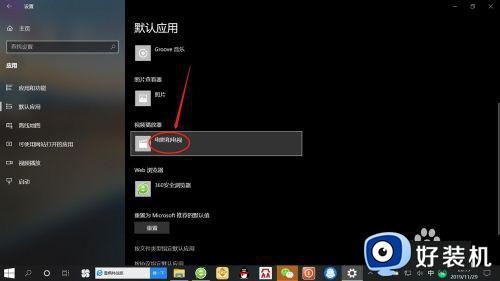
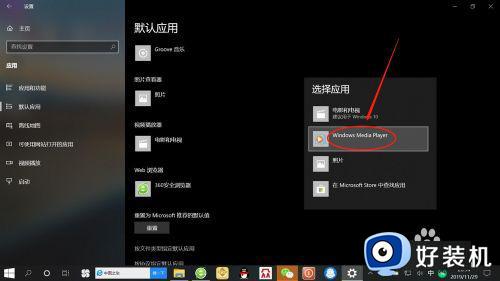
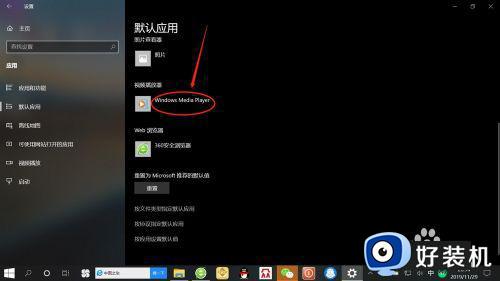
5、设置完毕后,双击视频文件,即可以设置的默认视频播放器播放“视频”,如下图所示。
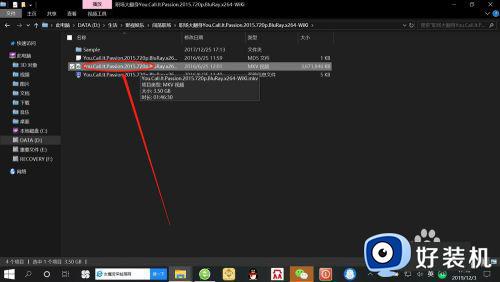
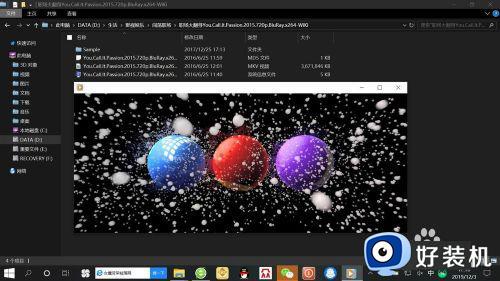
以上给大家介绍的就是win10默认视频播放器的详细设置方法,大家有需要的话可以参考上述方法步骤来进行修改,希望可以帮助到大家。
win10默认视频播放器怎么改 win10设置默认视频播放器的方法相关教程
- 怎样设置win10默认视频播放器 设置win10默认视频播放器的方法
- win10更改默认视频播放器设置方法 win10电脑如何更改默认播放器
- 怎么更改windows media player为win10默认播放器 windows media player设置为win10默认播放器的方法
- win10默认播放器修改设置方法 如何更改win10默认播放器
- win10怎么优化视频质量 win10优化视频的教程
- win10视频默认打开方式怎么改 win10更改电脑视频默认打开方式的方法
- win10自带播放器不能播放视频怎么办 win10自带播放器无法使用的解决方法
- win10视频怎样进行倍速播放 win10视频进行倍速播放的两种设置方法
- win10电脑播放器不能播放视频怎么办 win10无法播放视频的解决方法
- win10电影和电视播放记录删除方法 win10怎么删除电影和电视播放器历史记录
- win10拼音打字没有预选框怎么办 win10微软拼音打字没有选字框修复方法
- win10你的电脑不能投影到其他屏幕怎么回事 win10电脑提示你的电脑不能投影到其他屏幕如何处理
- win10任务栏没反应怎么办 win10任务栏无响应如何修复
- win10频繁断网重启才能连上怎么回事?win10老是断网需重启如何解决
- win10批量卸载字体的步骤 win10如何批量卸载字体
- win10配置在哪里看 win10配置怎么看
win10教程推荐
- 1 win10亮度调节失效怎么办 win10亮度调节没有反应处理方法
- 2 win10屏幕分辨率被锁定了怎么解除 win10电脑屏幕分辨率被锁定解决方法
- 3 win10怎么看电脑配置和型号 电脑windows10在哪里看配置
- 4 win10内存16g可用8g怎么办 win10内存16g显示只有8g可用完美解决方法
- 5 win10的ipv4怎么设置地址 win10如何设置ipv4地址
- 6 苹果电脑双系统win10启动不了怎么办 苹果双系统进不去win10系统处理方法
- 7 win10更换系统盘如何设置 win10电脑怎么更换系统盘
- 8 win10输入法没了语言栏也消失了怎么回事 win10输入法语言栏不见了如何解决
- 9 win10资源管理器卡死无响应怎么办 win10资源管理器未响应死机处理方法
- 10 win10没有自带游戏怎么办 win10系统自带游戏隐藏了的解决办法
